Мой ip внешний: 2ip.ru | DDoS protection
Содержание
Как узнать свой IP (внутренний и внешний)
Содержание
- 1 Что такое IP-адрес?
- 1.1 Внешний
- 1.2 Внутренний
- 2 Как узнать внешний IP-адрес?
- 2.1 Yandex
- 2.2 MyIP
- 3 Как узнать внутренний IP-адрес?
- 3.1 Командная строка
- 3.2 Центр управления сетями
- 3.3 Свойства подключения к сети
- 4 Можно ли по IP-адресу узнать владельца?
- 5 Подводим итоги
IP-адрес является важным параметром компьютера. При помощи IP осуществляется идентификация ПК как в локальной, так и в глобальной сети. IP содержит информацию о местоположении пользователя, его провайдере. Также по IP выполняется подключение к веб-серверам и удаленное управление различными устройствами, поэтому полезно уметь определять свой адрес.
Что такое IP-адрес?
Рассмотрим все варианты.
Внешний
Внешний (публичный) IP — это уникальный идентификатор компьютера в Интернете. Он представляет собой 32-битовое число, которое записывается в виде 4 десятичных чисел в диапазоне 0-255 (от 0.0.0.0 до 255.255.255.255). Глобальный IP используется для установки сервера на своем ПК. Кроме того, через внешний IP-адрес осуществляется VPN-подключение домашнего компьютера к корпоративной сети.
Он представляет собой 32-битовое число, которое записывается в виде 4 десятичных чисел в диапазоне 0-255 (от 0.0.0.0 до 255.255.255.255). Глобальный IP используется для установки сервера на своем ПК. Кроме того, через внешний IP-адрес осуществляется VPN-подключение домашнего компьютера к корпоративной сети.
Публичный IP присваивается не только каждому ПК и ноутбуку, подключенному к Интернету, но также каждому сайту и каждой странице. Для упрощения работы во Всемирной сети создана система доменных имен. Например, для перехода на сайт используется ссылка konekto.ru, а его внешний IP — 88.212.247.76.
Внутренний
Внутренний IP является уникальным адресом компьютера в локальной сети. Если несколько ПК объединены в общую сеть, то именно частный IP будет использоваться для подключения к устройству. Таким образом можно предоставить другим пользователям доступ к своей файловой системе, чтобы они имели возможность скачивать и загружать документы, программы и другие данные непосредственно с вашего компьютера.
На заметку: если у вас стали медленнее открываться сайты, узнайте, как проверить скорость Интернета.
Как узнать внешний IP-адрес?
Рассмотрим доступные варианты.
Yandex
Помимо популярного поисковика, у Яндекса большое количество дополнительных сервисов: почта, переводчик, карты, а также «Интернетометр». С его помощью можно быстро узнать внешний IP-адрес. Для этого необходимо перейти по ссылке — yandex.ru/internet. Публичный IP компьютера будет указан под строкой «IPv4-адрес».
MyIP
Проверить внешний IP-адрес позволяют многочисленные онлайн-сервисы. Одним из наиболее простых является MyIP. Чтобы определить свой IP, нужно открыть сайт — myip.ru и посмотреть адрес под одноименной строкой.
Похожие сайты:
- ip-address.ru;
- 2ip.ru;
- showmyipaddress.eu.
На заметку: если вы хотите установить стабильное удаленное подключение к своему ПК, узнайте, как сделать статический IP-адрес из динамического.
Как узнать внутренний IP-адрес?
Рассмотрим все варианты.
Командная строка
Информация о локальном IP доступна владельцу компьютера без интернет-ресурсов. Чтобы узнать внутренний IP-адрес, используя стандартные инструменты Windows, понадобится:
- Открыть «Командную строку» через меню «Пуск».
- Ввести в консоли текст ipconfig и нажать Enter.
- Найти нужный параметр напротив строки «IPv4-адрес».
Центр управления сетями
Локальный IP содержится в сведениях о сетевом подключении. Чтобы его проверить, следует:
- Открыть «Панель управления». Перейти в раздел «Центр управления сетями и общим доступом».
- Кликнуть по названию используемого подключения. В открывшемся окне нажать на кнопку «Сведения». Посмотреть внутренний IP напротив строки «Адрес IPv4».
На заметку: узнайте, что делать, если Интернет перестает работать из-за ошибки «DNS-сервер не отвечает».
Свойства подключения к сети
Определить локальный IP можно через меню параметров активного сетевого подключения. Как это сделать:
- Нажать на значок Wi-Fi или проводного соединения рядом с часами и языковой панелью. Кликнуть на кнопку «Свойства» под названием текущей сети.
- Искомый IP находится напротив строки «IPv4-адрес».
Можно ли по IP-адресу узнать владельца?
Зная внешний IP-адрес, можно определить, кому он принадлежит. Публичный IP содержит большое количество информации о пользователе. Например, сервис WhoIsInform (whoisinform.ru) определяет по IP место жительства владельца ПК (страну, регион, город), название провайдера и его контакты, диапазон динамических адресов и т.д.
Узнать точное имя и местоположение пользователя через IP возможно — для этого потребуется отправить соответствующий запрос поставщику интернет-услуг. Однако подобная информация предоставляется только в особых случаях и, как правило, только представителям правоохранительных органов.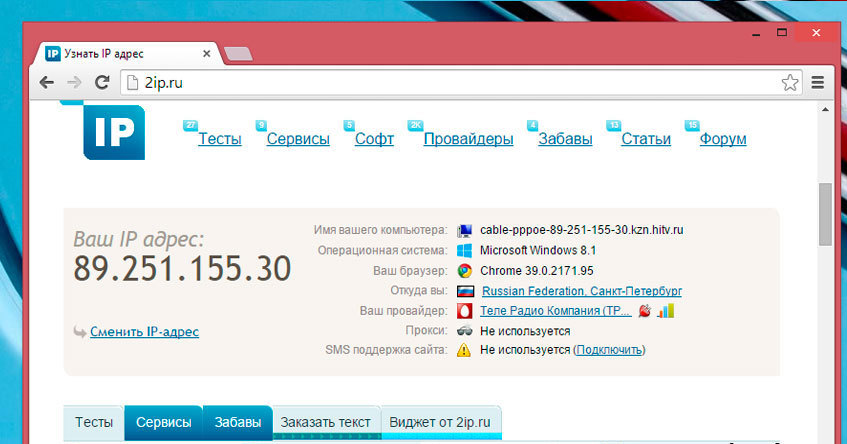
Проще подобным же образом определить владельца статического IP. Но такие адреса в большинстве случаев используются компаниями, ведущими свою деятельность открыто, поэтому их контактные данные не являются тайной.
На заметку: узнайте, как найти человека по номеру телефона, чтобы установить личность звонившего.
Подводим итоги
Отличие внешнего IP от внутреннего состоит в том, что первый применяется в Глобальной сети (интернет), а второй — в локальной. Для определения публичного IP предназначены бесплатные онлайн-сервисы — MyIP, 2IP и т.д. Проверить локальный адрес можно через командную строку и настройки Виндовс. Помимо всего, внешний IP может быть использован для нахождения местоположения его владельца.
Lookup My IP Address Location
Инструмент Lookup My IP Address предоставит возможность определить приблизительное местоположение IP-адреса в любой точке мира. Результатом будет приблизительное местоположение в радиусе 15-20 миль с указанием страны, региона и города. Наряду с этой информацией вы увидите приблизительные координаты широты и долготы GPS. Эти координаты GPS будут показаны на карте Google.
Наряду с этой информацией вы увидите приблизительные координаты широты и долготы GPS. Эти координаты GPS будут показаны на карте Google.
Поиск IP-адреса в сети
- WhatismypublicIP.com поможет вам быстро и легко определить геолокацию вашего текущего IP-адреса или IP-адреса, который вы вводите в текстовое поле.
- Обратите внимание, что результаты, показанные геолокацией IP по координатам (широта и долгота), являются приблизительными. Эти данные следует принять за ориентир.
- Мы не храним в нашей системе никаких данных, таких как IP-адреса, к которым обращались, их геолокация и т. д.
Наверняка вы знаете адрес, по которому живете. Но знаете ли вы свой IP-адрес?
В онлайн-мире это важнее любой из перечисленных выше сведений. Итак, давайте посмотрим, что такое IP, что нам нужно знать и как мы можем его найти.
IP-адрес: что это такое и почему я должен его знать
IP-адреса бывают общедоступными и частными. Первые IP-адреса назначаются телекоммуникационной компанией для работы в сети. Они могут быть фиксированными или (чаще всего) динамическими (этот IP-адрес время от времени меняется).
Первые IP-адреса назначаются телекоммуникационной компанией для работы в сети. Они могут быть фиксированными или (чаще всего) динамическими (этот IP-адрес время от времени меняется).
Частные IP-адреса используются в закрытых сетях. Они используются различными устройствами для связи в сети Wi-Fi внутри дома.
IP-адреса — это все, что есть в Интернете. Никто не может просматривать или быть в сети без него. Когда мы пишем адрес или URL-адрес, за ним стоит IP-адрес, который является реальным адресом.
IP-адрес состоит из четырех цифр, разделенных точкой. Значение каждой цифры может варьироваться от 0 до 255. Таким образом, например, случайным IP будет 37.168.52.11. Но довольно теории. Большой вопрос, зачем мне знать свой IP-адрес? Особенно, если вы дожили до сих пор, даже не подозревая об этом.
Очевидный ответ — знать вашу регистрацию онлайн. Но причин гораздо больше.
Зная IP-адрес, вы можете управлять устройством удаленно. Он также позволяет вам регистрироваться и использовать виртуальную частную сеть или услуги VPN. Это полезно при выявлении проблем с подключением или сетью.
Это полезно при выявлении проблем с подключением или сетью.
Вы можете узнать расположение серверов, которыми пользуетесь вы (или тех, которые используются другими людьми). Список длинный, а также включает в себя несколько вредоносных целей, которые мы не можем упомянуть в этом посте.
Как найти IP-адрес?
Хорошо, вы уже знаете, что такое IP-адрес. Теперь давайте сделаем еще один шаг и представим, что у вас в руках другой IP-адрес. Или что у кого-то есть твой.
В какой степени IP-адрес может быть географически расположен? Каждому общедоступному IP-адресу присваивается страна, регион, город, широта и долгота, а также имя оператора, который его присваивает.
Существуют организации, такие как Ripe NCC, в случае Европы, которые ведут обновленный учет этой информации.
Как обычный пользователь, вы не всегда имеете доступ ко всем данным открыто и бесплатно. Для геолокации IP-адреса существует веб-сайт WhatismypublicIP.com. Он имеет точность от 90% до 95%, в зависимости от базы данных, к которой у вас есть доступ, и IP-адреса, который вы хотите найти.
Вверху страницы находим поле для ввода IP-адреса. После регистрации он предоставляет нам информацию о стране и городе, почтовом индексе, интернет-провайдере и приблизительном местоположении GPS (в данном случае широте и долготе полученной информации о городе, регионе и т. д. 9).0005
Как всегда, если у вас есть какие-либо вопросы, свяжитесь с нами через форму «Контакты».
Как найти внутренний и внешний IP-адреса Mac
Нужно найти IP-адрес вашего Mac? В этой статье объясняется, как найти внутренний и внешний IP-адреса компьютера Mac, что полезно для устранения неполадок в сети, настройки удаленного доступа, настройки брандмауэров и многого другого.
Возможно, вы настраиваете новую сеть у себя дома или просто хотите получить свой внутренний IP-адрес по другой причине, например, для подключения к другому устройству или добавления IP-адреса в черный или белый список для службы входа в систему. Вы можете получить доступ к этой информации быстрее, чем вы думаете.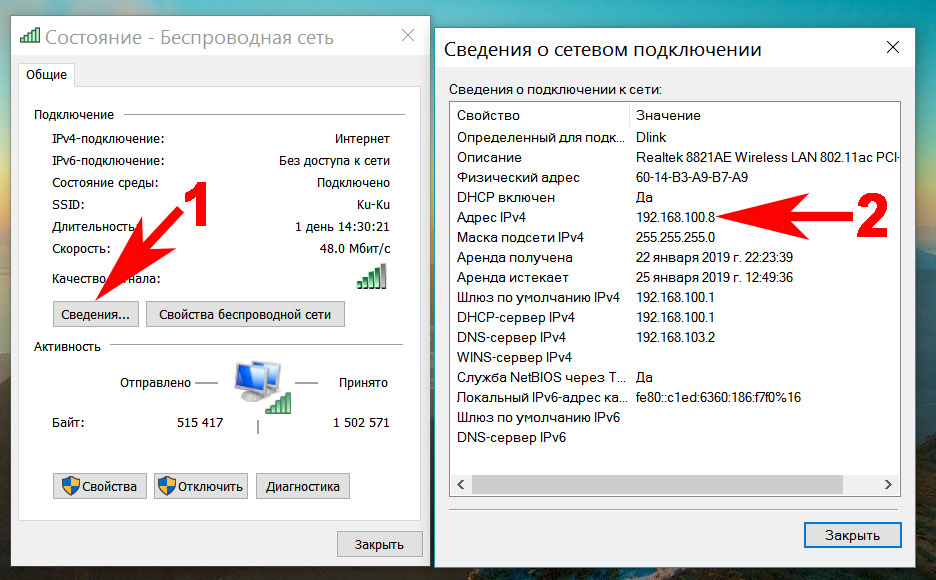 И на всякий случай, если вы хотите узнать свой внешний IP-адрес, мы вам поможем.
И на всякий случай, если вы хотите узнать свой внешний IP-адрес, мы вам поможем.
Внутренний/локальный и внешний/общедоступный IP-адрес
Внутренний IP-адрес , также называемый локальным IP-адресом , представляет собой уникальный идентификатор, назначаемый маршрутизатором устройствам в локальной сети. Он используется для облегчения связи между устройствами в одной сети. Локальный IP-адрес обычно невидим для устройств за пределами сети.
Внешний IP-адрес , также называемый общедоступным IP-адресом , представляет собой уникальный идентификатор, назначаемый устройству поставщиком услуг Интернета (ISP). Он используется для облегчения связи между устройствами в разных сетях через Интернет. Этот адрес виден другим устройствам в Интернете и необходим для подключения устройств к Интернету.
Найдите свой внутренний IP-адрес Mac
Существует три быстрых и простых способа найти локальный IP-адрес вашего Mac.
1. В Системных настройках или Системных настройках
- Откройте Системные настройки и выберите Сеть на левой боковой панели.
- Выберите свою сеть, например Wi-Fi .
- Нажмите Подробности рядом с сетью Wi-Fi, к которой вы в данный момент подключены. Или щелкните значок «Дополнительно» (три точки) рядом с подключенной сетью и выберите 9.0059 Настройки сети .
- Здесь вы увидите свой IP-адрес .
Используете macOS Monterey или более раннюю версию?
Перейдите в Системные настройки > Сеть и выберите Wi-Fi слева. Ваш IP-адрес будет показан справа под вашим соединением Статус .
2. В верхней строке меню
- Удерживайте нажатой клавишу Option на клавиатуре.
- Щелкните значок Wi-Fi в строке меню, удерживая клавишу.
 Вы увидите свой IP-адрес в затененном разделе раскрывающегося списка под Wi-Fi, к которому вы в данный момент подключены.
Вы увидите свой IP-адрес в затененном разделе раскрывающегося списка под Wi-Fi, к которому вы в данный момент подключены.
В строке меню нет кнопки Wi-Fi, но хотелось бы, чтобы она была там?
- В последних версиях macOS: Перейдите в Системные настройки > Центр управления и выберите Показать в строке меню для Wi-Fi .
- В более ранних версиях macOS: Перейдите в Системные настройки и откройте Сеть . Установите флажок рядом с Показать статус Wi-Fi в строке меню .
3. IP-адрес Mac с использованием терминала
Откройте Terminal и скопируйте и вставьте или введите следующую команду:
ipconfig getifaddr en0
Ваш IP-адрес будет показан справа под командой.
Если вышеуказанная команда не работает, используйте эту: ipconfig getifaddr en1
Вы также можете увидеть следующую команду, если вам случится найти свой IP-адрес в Google в Терминале. Он также работает, но дает вам дополнительную информацию, которая вам не нужна.
Он также работает, но дает вам дополнительную информацию, которая вам не нужна.
ifconfig |grep inet
Найдите свой внешний IP-адрес Mac
Поскольку ваш внешний IP-адрес считается общедоступным, вы можете найти его в Интернете двумя способами. Просто убедитесь, что вы используете Mac, для которого нужен внешний IP-адрес.
1. Используйте Google для своего IP-адреса
Перейдите в Google и введите « IP-адрес », « Какой у меня IP-адрес » или что-то подобное. Вы увидите свой внешний IP-адрес, отображаемый прямо вверху.
2. Используйте терминал
Откройте терминал, введите curl ifconfig.me и нажмите клавишу ввода, чтобы увидеть ваш общедоступный IP-адрес.
3. Используйте Мой IP-адрес?
Существует также удобный сайт, который легко ответит на ваш вопрос. Перейдите по адресу: https://whatismyipaddress.com, и ваш внешний IP-адрес сразу же отобразится.


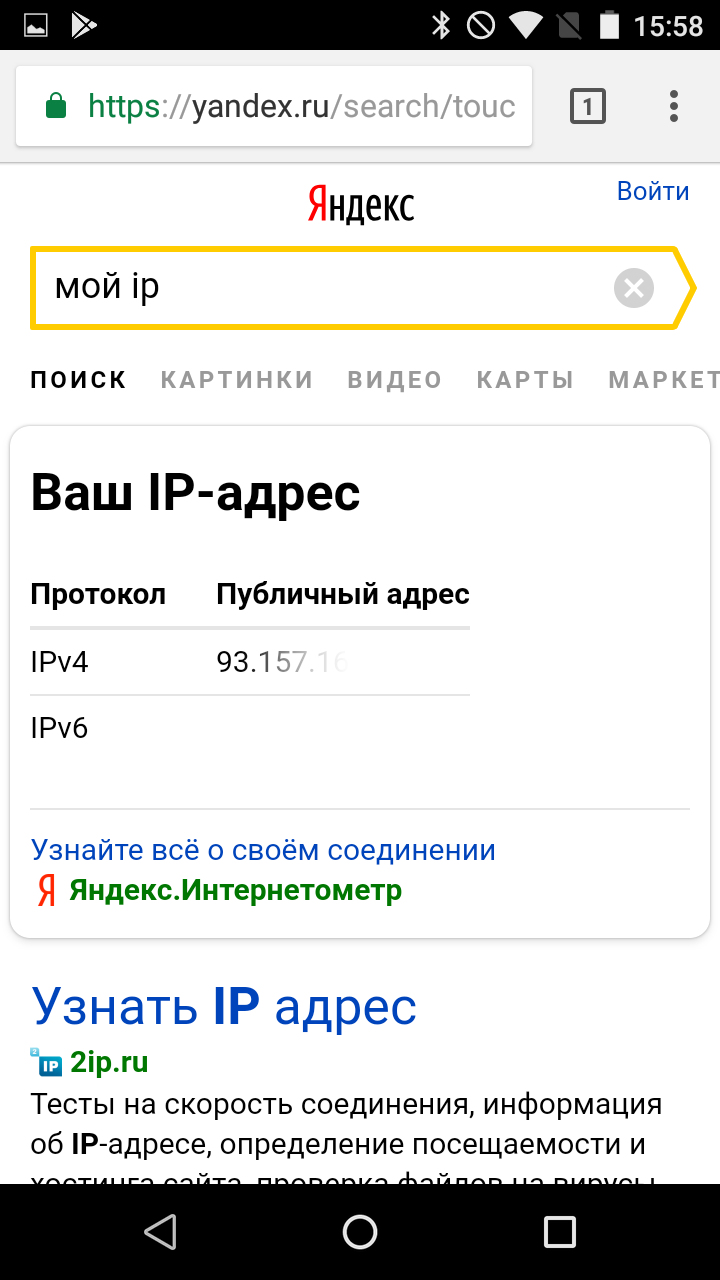 Вы увидите свой IP-адрес в затененном разделе раскрывающегося списка под Wi-Fi, к которому вы в данный момент подключены.
Вы увидите свой IP-адрес в затененном разделе раскрывающегося списка под Wi-Fi, к которому вы в данный момент подключены.